Απλές ερωτήσεις: Τι είναι το TruePlay, πώς λειτουργεί και πώς να το ενεργοποιήσετε;
Έχετε ακούσει για μια νέα δυνατότητα των Windows 10(Windows 10) που ονομάζεται TruePlay ή Game Monitor ; Αν σας αρέσει πολύ να παίζετε παιχνίδια και χρησιμοποιείτε έναν υπολογιστή με Windows 10 για παιχνίδια, πιθανότατα έχετε δει αυτούς τους όρους να αναφέρονται κάπου στα Windows 10 . Η Microsoft(Microsoft) δεν διευκρίνισε τι είναι ή τι κάνει το TruePlay , αλλά έχουμε συγκεντρώσει τις λίγες διαθέσιμες πληροφορίες και προσπαθήσαμε να τις κατανοήσουμε. Εδώ είναι ο πιο πλήρης ορισμός του TruePlay που θα μπορούσαμε να βρούμε:
ΣΗΜΕΙΩΣΗ:(NOTE:) Τα στιγμιότυπα οθόνης που χρησιμοποιούνται σε αυτό το άρθρο προέρχονται από τα Windows 10(Windows 10) με το Fall Creators Update . Το Windows 10(Windows 10) Fall Creators Update είναι διαθέσιμο δωρεάν για όλους τους χρήστες των Windows 10 , από τις 17 Οκτωβρίου(October 17th) 2017.
Τι είναι το TruePlay από Windows 10 και Xbox One;
Δυστυχώς, κανείς εκτός από τη Microsoft(Microsoft) δεν γνωρίζει πραγματικά τι είναι και τι κάνει το TruePlay . Τουλάχιστον σε αυτό το σημείο. Τα μόνα πράγματα που γνωρίζουμε με βεβαιότητα(for sure) για το TruePlay είναι:
- Το TruePlay(TruePlay) είναι για παίκτες που παίζουν παιχνίδια που χρησιμοποιούν υπηρεσίες Xbox Live , όπως Forza 7 Motorsport , Halo Wars 2 ή Minecraft . Ωστόσο, η υποστήριξη αυτής της δυνατότητας ενδέχεται να απαιτεί περαιτέρω ανάπτυξη από εταιρείες που δημιουργούν τα παιχνίδια που παίζετε.
- Το TruePlay(TruePlay) πιθανότατα θα είναι ένα σύστημα κατά της εξαπάτησης που θα ενσωματωθεί σε υπολογιστές με Windows 10 και κονσόλες Xbox One .
- Το TruePlay(TruePlay) αρχικά ονομαζόταν Game Monitor και, προς το παρόν, είναι μόνο "ένα σύμβολο κράτησης θέσης εντός της διεπαφής χρήστη των Windows"("a placeholder within the Windows UI [user interface]") και "τα παιχνίδια σας δεν μπορούν να επηρεαστούν αυτήν τη στιγμή."("your games cannot be affected at this time.")
- Το TruePlay(TruePlay) διατίθεται στο Windows 10 Fall Creators Update ή νεότερο. Οι παλαιότερες εκδόσεις των Windows 10 δεν διαθέτουν αυτήν τη δυνατότητα.
Μπορείτε να διαβάσετε την επίσημη ανακοίνωση από τη Microsoft(Microsoft) , σε αυτήν την ανάρτηση ιστολογίου: Ανακοίνωση του Windows 10 Insider Preview Build 16251 for PC & Build 15235 for Mobile(Announcing Windows 10 Insider Preview Build 16251 for PC & Build 15235 for Mobile) . Επίσης, η πρώτη φορά που η Microsoft ανέφερε αυτή τη νέα δυνατότητα gaming ήταν όταν κυκλοφόρησε το Windows 10 Insider Preview Build 16199 όταν ονομαζόταν Game Monitor αντί για TruePlay .

Στο Windows 10 Fall Creators Update , η Microsoft περιγράφει αυτήν τη δυνατότητα ως εξής: "Τα παιχνίδια είναι πιο διασκεδαστικά όταν όλοι παίζουν δίκαια. Θα κοινοποιήσουμε πληροφορίες συστήματος με παιχνίδια που χρησιμοποιούν το TruePlay για να βεβαιωθούμε ότι όλα λειτουργούν όπως έπρεπε." ("Gaming is more fun when everyone plays fairly. We will share system info with games using TruePlay to make sure everything runs the way it was meant to.")και αναφέρει επίσης ότι "Η απενεργοποίηση μπορεί να περιορίσει τα παιχνίδια που μπορείτε να παίξετε."("Turning this off may limit the games you can play.")
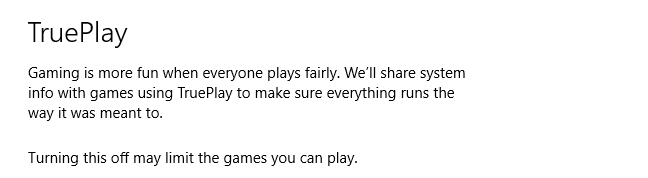
Η εταιρεία δεν μπήκε στον κόπο να μοιραστεί λεπτομέρειες σχετικά με το πώς θα λειτουργήσει το TruePlay ή σε ποια παιχνίδια θα επηρεάσει. Ωστόσο, είναι σαφές ότι οι απατεώνες πιθανότατα θα δυσκολευτούν στο μέλλον όταν παίζουν παιχνίδια μέσω των υπηρεσιών Xbox Live . Ίσως το TruePlay(TruePlay) προορίζεται να γίνει ένα εργαλείο για να βεβαιωθείτε ότι το παιχνίδι για πολλούς παίκτες θα είναι πιο αξιόλογο; Ίσως το TruePlay(TruePlay) προορίζεται να κάνει τους παίκτες που παίζουν παιχνίδια για πολλούς παίκτες να παίζουν δίκαια; Μπορούμε μόνο να κάνουμε εικασίες σε αυτό το σημείο.
Πού βρίσκετε τη δυνατότητα TruePlay στα Windows 10 ;
Η δυνατότητα TruePlay στα Windows 10 βρίσκεται στην εφαρμογή Ρυθμίσεις(Settings) . Ανοίξτε την εφαρμογή Ρυθμίσεις(Settings) ακολουθώντας μία από τις μεθόδους από αυτόν τον οδηγό(this guide) . Εάν βιάζεστε, κάντε κλικ ή πατήστε στο μικρό κουμπί του οδοντωτού τροχού από το μενού Έναρξη(Start Menu) . Εναλλακτικά, πατήστε ταυτόχρονα τα πλήκτρα Windows + I στο πληκτρολόγιό σας.

Μέσα στις Ρυθμίσεις(Settings) , ανοίξτε την κατηγορία Παιχνίδια(Gaming) .

Στην αριστερή πλευρά του παραθύρου Ρυθμίσεις(Settings) , θα βρείτε μια επιλογή που ονομάζεται TruePlay .
Κάντε κλικ ή πατήστε σε αυτό και οι σχετικές ρυθμίσεις και πληροφορίες του TruePlay φορτώνονται στη δεξιά πλευρά του παραθύρου.
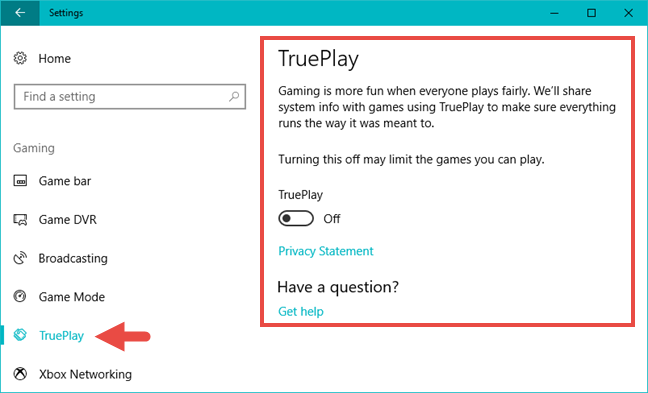
Πώς να ενεργοποιήσετε ή να απενεργοποιήσετε το TruePlay στα Windows 10
Στη σελίδα TruePlay από την εφαρμογή Ρυθμίσεις(Settings) , λαμβάνετε μόνο έναν διακόπτη. Από προεπιλογή, είναι απενεργοποιημένο(Off) .

Εάν θέλετε να ενεργοποιήσετε τη δυνατότητα TruePlay από τα Windows 10(Windows 10) , μπορείτε να ενεργοποιήσετε το διακόπτη της στο On .
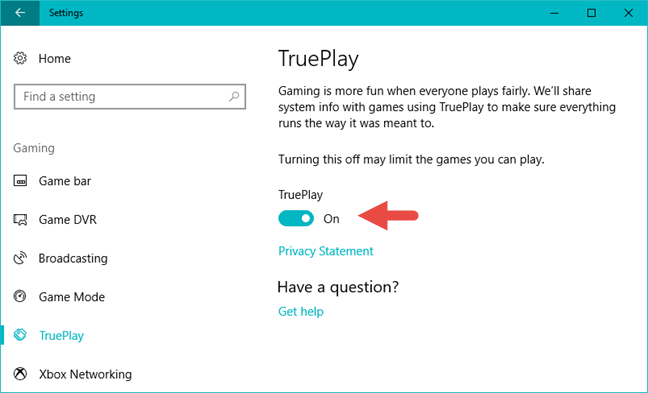
Αν και το TruePlay(TruePlay) δεν κάνει τίποτα αυτή τη στιγμή, είναι πιθανό η Microsoft να το κάνει λειτουργικό τους επόμενους μήνες. Όταν η Microsoft κυκλοφορήσει ενημερώσεις για αυτήν τη δυνατότητα και την καταστήσει λειτουργική, θα ενημερώσουμε επίσης αυτό το άρθρο.
συμπέρασμα
Ποια είναι η γνώμη σας για τη δυνατότητα TruePlay από τα Windows 10(Windows 10) ; Τι πιστεύετε ότι θα κάνει; Είναι κάτι που θέλετε στην εμπειρία παιχνιδιού σας για Windows 10 και Xbox One; Μη διστάσετε να σχολιάσετε παρακάτω.
Related posts
Πώς να τραβήξετε στιγμιότυπα οθόνης στο Steam και την τοποθεσία τους
Πώς να απενεργοποιήσετε τα Sticky Keys στα Windows 10
4 τρόποι για λήψη μιας οθόνης VLC και αποθήκευση καρέ βίντεο -
Τι είναι η λειτουργία παιχνιδιού των Windows; Τι κάνει το Game Mode; -
Τρόπος αναπαραγωγής μουσικής στο Windows Media Player -
Πώς να περιστρέψετε βίντεο με λάθος προσανατολισμό χρησιμοποιώντας το Windows Movie Maker
Πώς να χρησιμοποιήσετε τις επιλογές ελέγχου πολυμέσων του Google Chrome
Το Xbox Game Bar δεν λειτουργεί. 3 τρόποι για να το διορθώσετε στα Windows -
5 τρόποι για να βρείτε το ακριβές μοντέλο της κάρτας γραφικών σας χωρίς να ανοίξετε τον υπολογιστή σας
Τρόπος αναπαραγωγής μουσικής με την εφαρμογή Groove Music για Windows
Πώς να δημοσιεύσετε εικόνες στο Flickr με τη Συλλογή φωτογραφιών των Windows
Πώς να δοκιμάσετε και να χρησιμοποιήσετε την κάμερα web στα Windows 10, με την εφαρμογή Κάμερα
Πώς να προβάλετε εικόνες RAW στη Συλλογή φωτογραφιών των Windows και να διορθώσετε περίεργα σφάλματα
Το Windows 11 Volume Mixer: Όλα όσα πρέπει να γνωρίζετε! -
4 τρόποι για να απεγκαταστήσετε το Windows Media Player από τα Windows
Ο πλήρης οδηγός για την αναπαραγωγή μουσικής με την Cortana και το Groove Music, στα Windows 10
Πώς να απενεργοποιήσετε την επικάλυψη λογισμικού Radeon (ALT+R) -
Πώς να επεξεργαστείτε ετικέτες και λεζάντες για τις φωτογραφίες σας στη Συλλογή φωτογραφιών των Windows
Πώς να προσθέσετε τίτλους, λεζάντες και συντελεστές στο Windows Movie Maker
Πώς να επεξεργαστείτε τις φωτογραφίες και τα βίντεο που τραβήχτηκαν με την εφαρμογή κάμερας στα Windows 8.1
